前回はPlays.tvにて撮影を行いましたが、今回はOpen Broadcaster Software(以下OBS)での撮影を行います。
このOBSもいわゆるtwitch等の配信に対応するソフトで、配信のほかに録画機能がついているので、その機能を利用して録画を行うことができる。
録画を試してみる
録画を試すうえでいろいろやってみた結果、とりあえずいけたのでその設定をメモがてら記述
- まず起動
- ゲームキャプチャを設定
- 録画開始ホットキーを設定
- 画質や処理方法を選択
- ゲームキャプチャの要素がプレビュー画面に入ってたらおそらく録画可能な状態なのでホットキー押下
- 終わったらまたホットキーで終了
でゲーム部分の録画は終了となる。ただこのツールはゲーム中だけでなくほかのウィンドウや画面全体のような録画もできるらしいので、これこれこういう設定ですよーっていうのを外部で見せた後に、ゲームプレイに移行して本格的に配信、というようなスタイルも可能なようだ。
ただし今回は普通の録画についてチェックしていくこととする。
今回インストールしたのは「OBS Classic」ではなく新しい「OBS Studio」である。環境や過去の情報の豊富さなどから旧版を選択するというのもありといえばありかもしれないが、今回はStudioを用いることとする。
この中のソース部分に追加で、ゲームキャプチャを追加する。
追加を選ぶとこういう画面が出てくる。とにかくフルスクリーンで起動しているならモードは「フルスクリーンアプリケーションをキャプチャ」が一番楽だと思うが、設定によってはできなかったりするようなので、このほかにもウィンドウタイトルで指定のような、アプリケーションを直接指定するような項目も存在している。もしこの設定でダメならその指定方法もありだろう。重要なのはいかにソースを認識させるかということなので、ここでミスっているようでは録画のしようがないのだ。
録画設定は出力のところで録画タブをチェック。
ファイルパスやフォーマットはいつものようにmp4のh.264を選ぶすることとして、エンコーダに「AMDビデオ符号化エンジン H.264エンコーダ」を使おう。これがいわゆるハードエンコでゲーム中でもほぼパフォーマンスが落ちないような設定になるらしい。実際OBSとPlays.tvを同時に起動していて同じホットキーにしていたので二重撮りになったことがあるのだが、ゲームプレイ時にはさほど影響はなかった。録画したほうはOBS側のがガッコンガッコンしていたが、Plays.tv側は割とスムーズにできていたので、このあたりでも信頼性がうかがいしれよう。
さて、話を戻してこの固定ビットレート20mbps/sで録画した場合、フルHD(1920*1080p 60fps)の動画で30分5GB以内という感じ。この状態で録画したやつをそのまま無編集でyoutubeに放り投げたのを後ほど貼り付けるので、どんな感じかはそれでチェックしてほしい。特に問題があるということもないので、これを軸に動画を前後させて微調整してもいいだろう。
特徴まとめ
- 録画サイズ自由
- 低負荷
- たくさんの映像ソースを同時に使える(?)
フルHDの動画をパパッと撮影しておくというのであればおそらくPlays.Tvのほうがやりやすいはず。ただこちらはWUXGA(1920*1200)やWQHD(2560*1440)などのそこまで一般的にまだ普及してないタイプのモニタを使う際には有用性が増してくる。あと試してはいないが映像ソースを複数用意できることから、カメラで表情撮影しながら4人対戦の動画を後から作ってみるとか、そういうパターンのがやりやすそうではあるなーとお思います。たぶんやらない。
使い勝手という面ではおそらく使い込めば~なのだろうが、個人的にはホットキーを押し倒さない程度の使い方しかもうしてないので、あまり気にはしない。ただここに至るまで結構かかった。
最初はガッコガコの動画だったりそもそも認識しなかったり(このあたりはBF4の設定も悪い)したのだが、今では同じように気軽に撮れるようになっているので、どちらがいいかは好みであるともいえる。フルHDモニタの人はあっちの方が楽だとは思う。弄らなくても1080pに対応しているしゲームによってはハイライトなども自動生成だしで、ゲームの録画という目的に特化している。
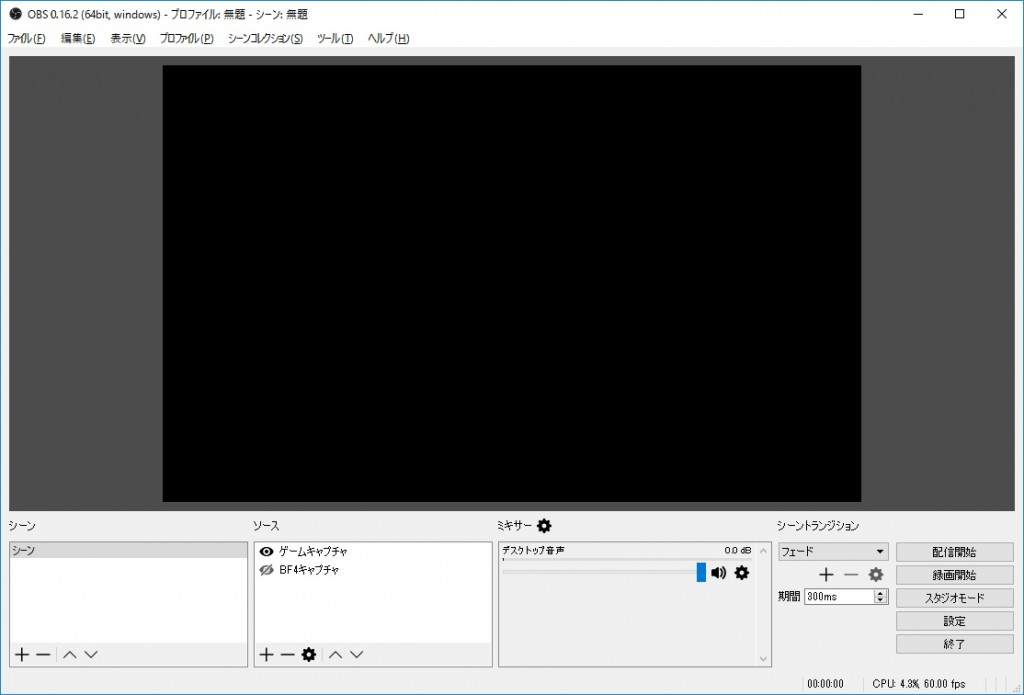
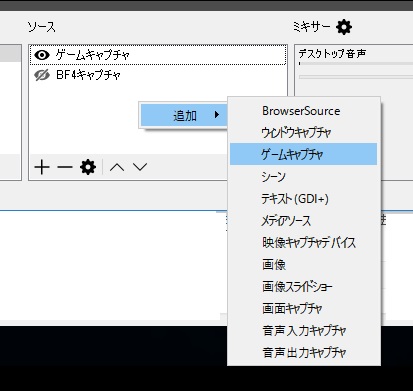
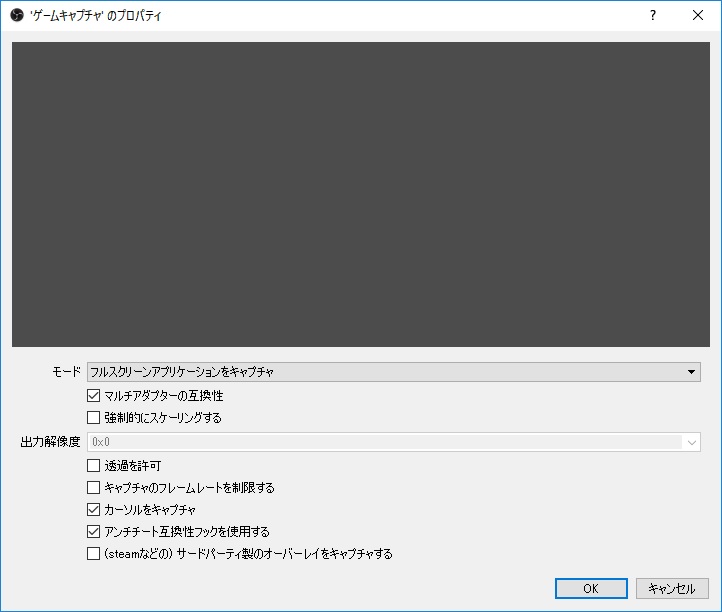
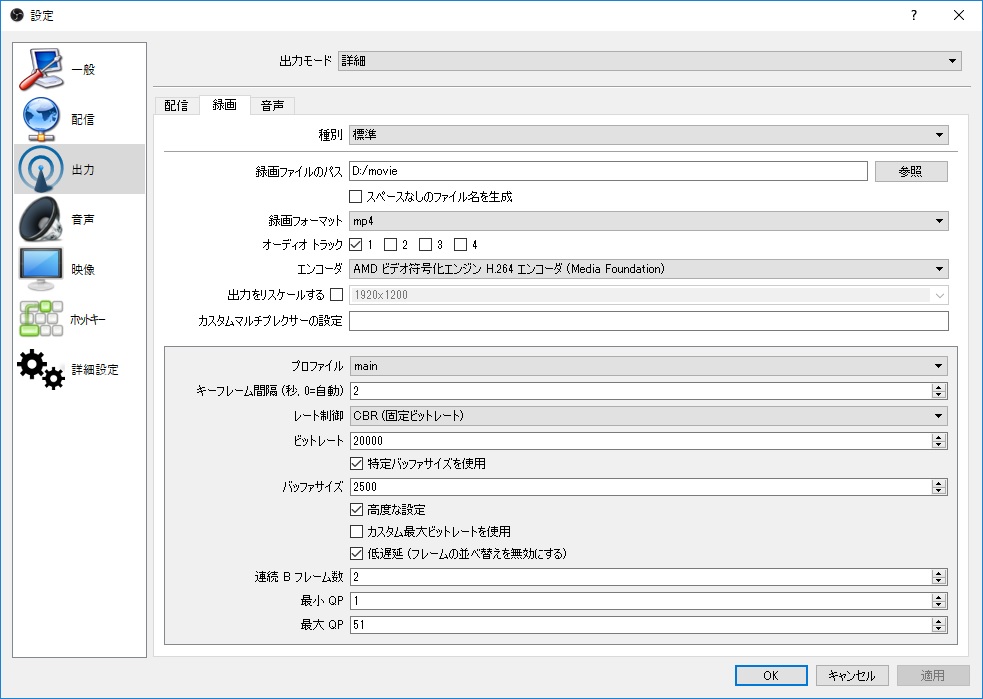
コメント